php小編蘋果在這裡為大家介紹解決Win10開啟壓縮檔出現安全警告提示的問題。當我們在Windows 10系統中嘗試開啟一個壓縮檔案時,有時會收到一個安全警告提示,告訴我們該檔案可能來自不可信的來源。這可能讓我們感到困惑,不知道該如何應對。別擔心,以下將為您提供幾種簡單的解決方法,讓您能夠順利開啟壓縮文件,而不再受到安全警告的干擾。
win10開啟壓縮檔案提示安全警告解決方法
方法一:
#1,「win R」快速鍵開啟運行,輸入「gpedit、msc」回車打開。
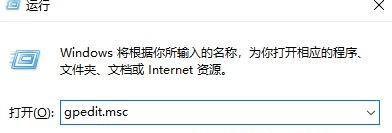
2、進入到新的視窗介面中,點擊左側“使用者配置”中的“管理範本”選項,隨後雙擊右側中的“Windows元件” 。
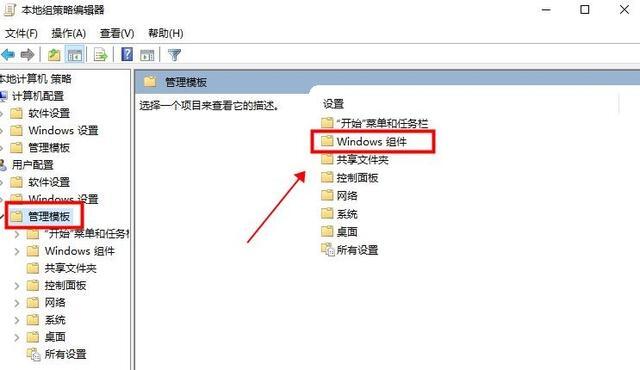
3、然後雙擊開啟其中的「附件管理員」選項。
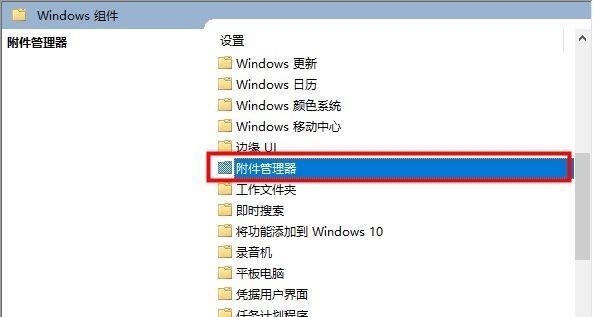
4、隨後點選其中的「中風險檔案類型包含清單」進入。
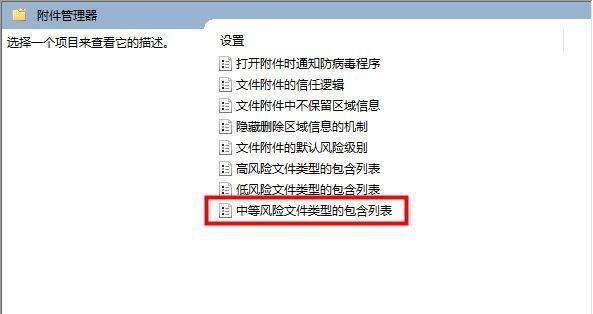
5、在開啟的視窗中,將上方中的「已啟用」勾選上,並在下方選項一欄中輸入要開啟檔案的副檔名,最後點選確定儲存就可以了。
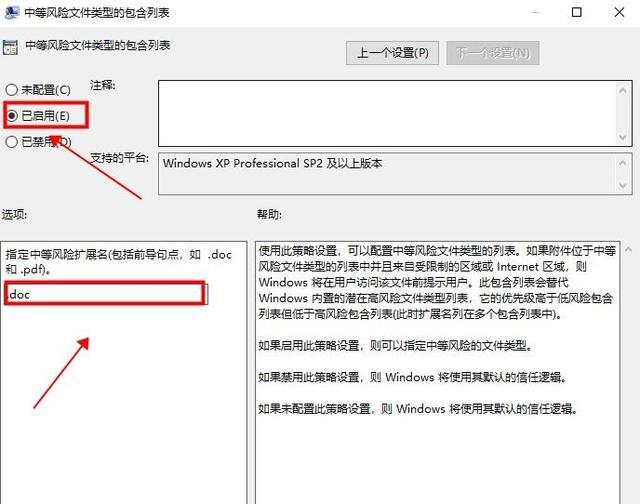
方法二:
1、「win R」快速鍵開啟執行,輸入「services.msc」回車開啟。
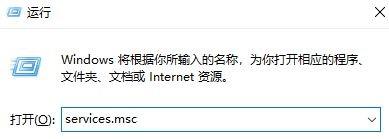
2、進入新介面後,找到右側的「Security Center」以雙擊開啟。

3、在開啟的視窗中,點選「服務狀態」中的「停止」按鈕。
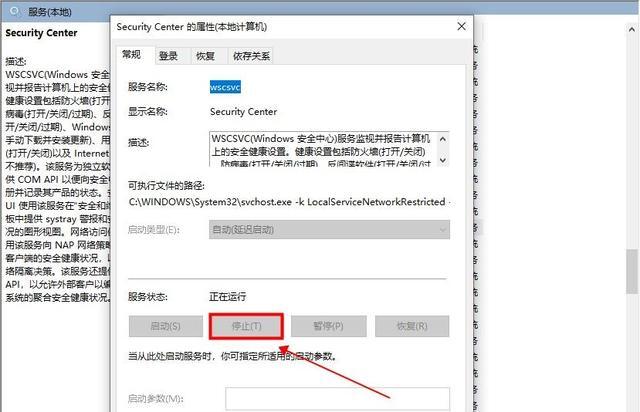
4、然後將“啟動類型”設定為“停用”,最後點擊應用程式確定就可以了。

以上是win10開啟壓縮檔出現安全警告提示怎麼辦?的詳細內容。更多資訊請關注PHP中文網其他相關文章!




